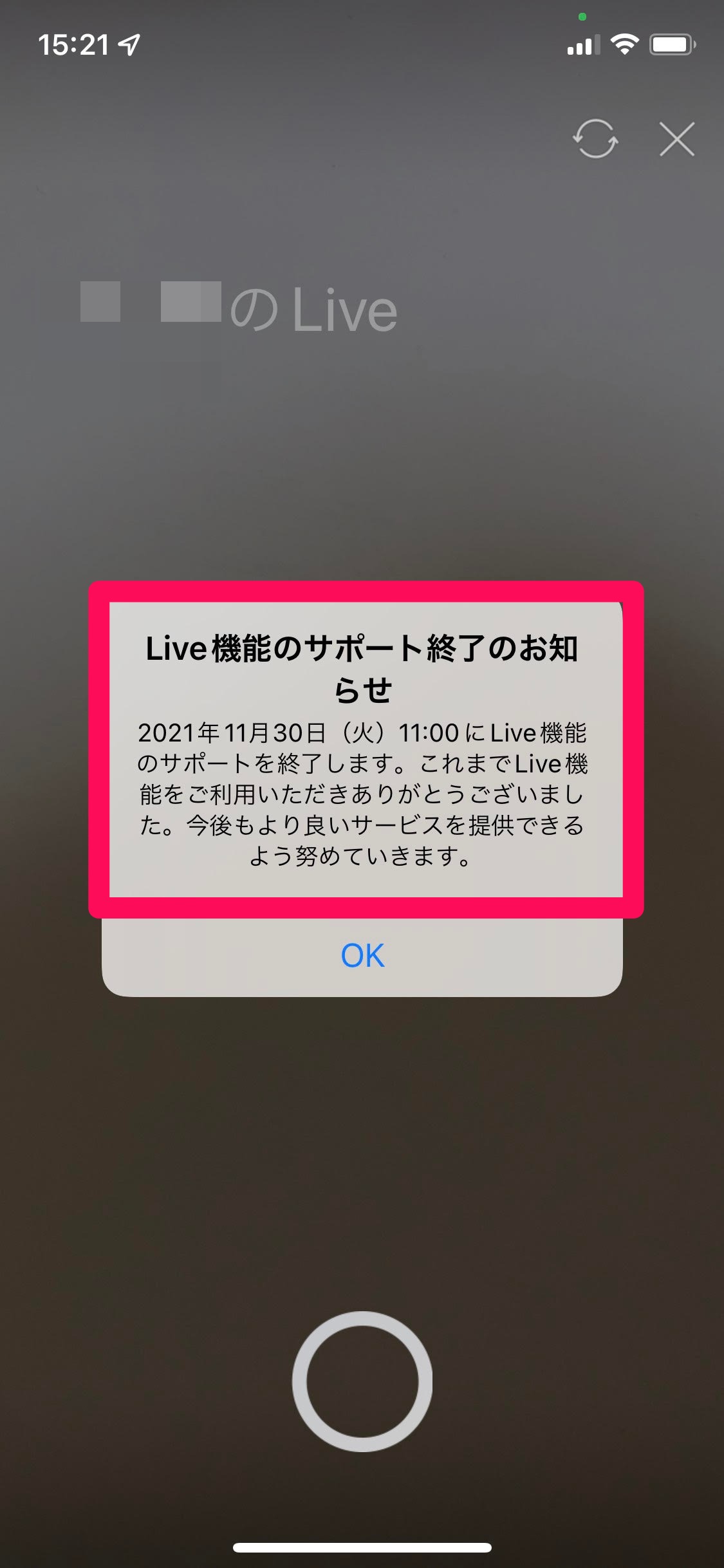【LINE】スマホ・タブレットからチャットライブを楽しもう!使い方を解説
Contents[OPEN]
【LINE】スマホからチャットライブを視聴したい♡方法は?
ここからは、逆にチャットライブを視聴する方法についてご紹介していきます。スマホがあれば、簡単に視聴できますよ。
チャットライブに参加する方法
グループや複数人トークの人がチャットライブを開始すれば、通知が届きます。グループのトークルームへ移ると、自動的にライブが表示されるのでそのまま視聴可能です。
チャットライブが開催されていなければ閲覧できないので、ライブ開始の通知を待ちましょう。
ライブ配信中の標準画面について
視聴者のライブ配信の標準画面には、2つのアイコンが表示されています。1つは目のマークです。目のマークの横には数字があるので、現在ライブを見ている人数を確認できます。
もう1つは、配信者にない星のようなマークです。このマークを押せば、エフェクトで配信者を応援できます。送りたいエフェクトをタップすれば、画面にエフェクトが出る仕組みです。
エフェクトを送ったのは誰か分かるように、名前も表示されます。配信者や他の視聴者が楽しくなるようなエフェクト送信を心掛けてください。
ライブ配信中の詳細画面について
ライブ配信中の画面をタップすると、詳細画面へ遷移します。細かい設定をしたいときに便利です。
詳細画面は、配信者と大きく変わりません。自分も配信したいと考えるなら視聴者の時にどのような機能があるかチェックしておくことをおすすめします。
- 四角の中に黒い四角があるマークは、配信をみながらLINEできる機能。コメントをトーク画面でしたいときに活用できる。
- 矢印が2つ繋がったマークでフルスクリーンにすると、大きな画面で使用可能。なお配信者のようにカメラを変えるような機能はない。
- マイクのマークを押すと、音声をオンにするかどうか選択可能。動画だけを楽しみたいときに利用してみてください。
- 標準画面と同じく視聴者数が表示されている目のマークがあります。人数を確認してみたいときに注目!
【LINE】PCからチャットライブを配信できる?代替え手段は?
PC版では、残念ながら2021年5月27日をもってライブ配信機能のサポートは終了しています。以前であれば、スマホと同じく「Live」アイコンからグループのトーク画面を開き、「Live」から真ん中の◯ボタンをクリックすれば配信できていたので不便に感じている人も少なくありません。
スマホの画面では小さいと感じる方は、タブレット版アプリであればチャットライブの利用が可能です。タブレット版は、スマホ版と概ね操作方法は同じなので、違和感なく使えるでしょう。
チャットライブ機能は11月30日にサポート終了予定
離れた場所にいる友達や仲間たちと手軽に盛り上がれるチャットライブ機能ですが、残念ながら2021年11月30日11:00をもってサポートの終了が予定されています。
そのため、現在チャットライブを開始すると、準備画面に下記のようなアナウンスが表示されます。